
Если вы удалили Microsoft Store с компьютера, или его изначально не было, например, в версиях LTSC/LTSB, магазин приложений сравнительно просто можно установить.
В этой пошаговой инструкции о том, как установить Microsoft Store в Windows 11 и Windows 10 несколькими способами: один из них, вероятнее всего, сработает в вашей ситуации.
Установка Microsoft Store с помощью WSReset.exe
В Windows 11/10, причем даже в версиях, поставляющихся без магазина Microsoft Store (ранее — Windows Store), присутствует встроенная утилита wsreset.exe, позволяющая, в том числе, выполнить переустановку магазина приложений.
Шаги будут следующими:
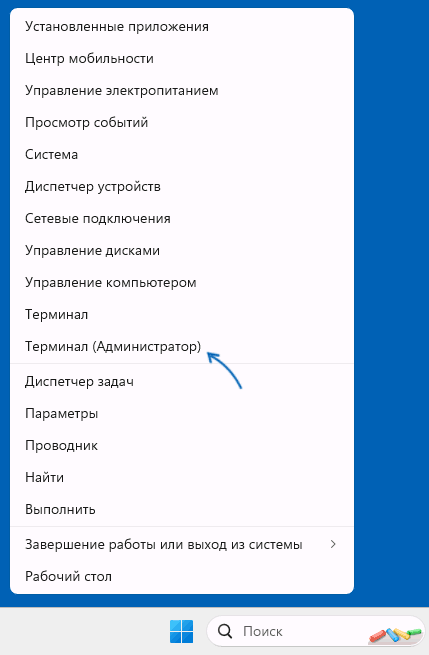
- Запустите Windows PowerShell или Терминал от имени Администратора: нажмите правой кнопкой мыши по кнопке «Пуск» и выберите соответствующий пункт в контекстном меню.
- Введите команду
wsreset -i
и нажмите Enter.
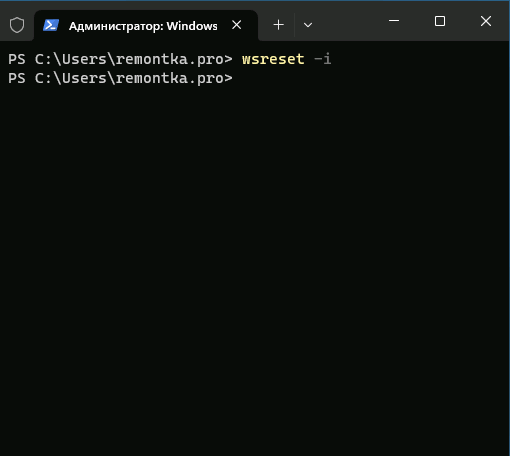
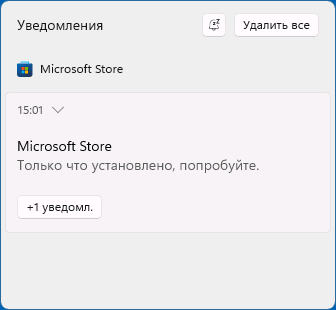
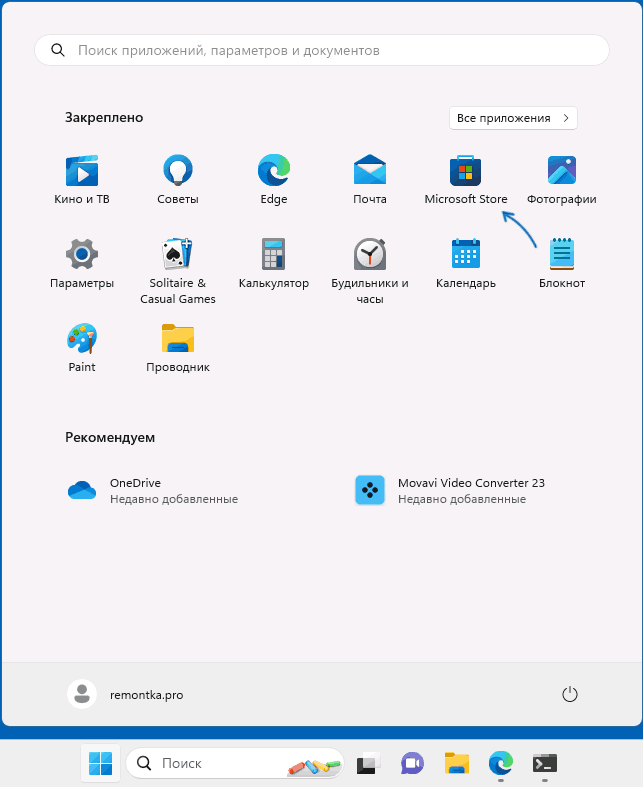
Что такое Microsoft Store
Этот способ работает как обычных домашней и профессиональной, так и в корпоративных редакциях Windows.
Windows PowerShell
Ещё одна возможность установки магазина Microsoft Store — использование команды развертывания пакета приложения, может не работать в некоторых редакциях Windows 11/10:
- Запустите PowerShell или Терминал от имени Администратора, используя контекстное меню кнопки «Пуск».
- Введите команду
Get-AppxPackage *windowsstore* -AllUsers | Foreach
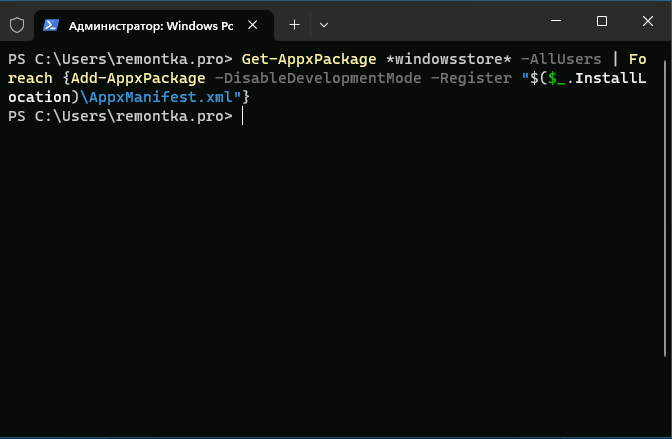
и нажмите Enter.
В результате Microsoft Store будет установлен и доступен в меню «Пуск».
Если команда сообщила об ошибках, можно попробовать следующий вариант:
Как пользоваться Microsoft Store — Как найти и скачать приложение в магазине Windows?
Get-AppxPackage -AllUsers | Select Name, PackageFullName
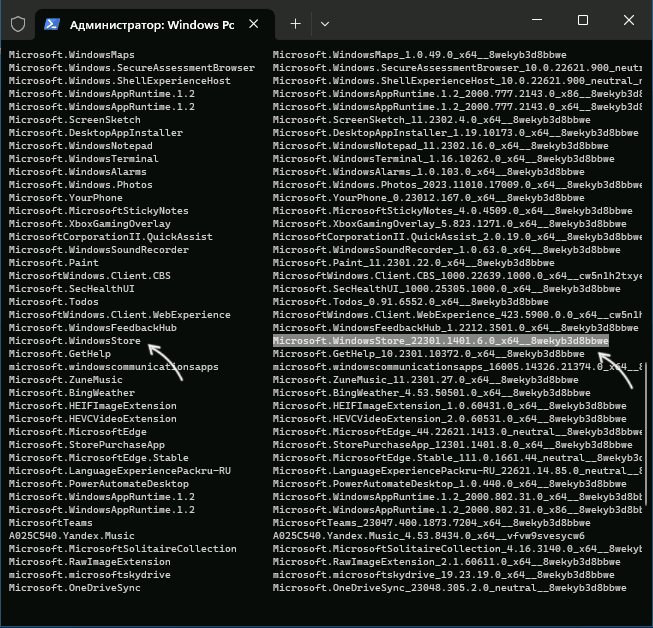
в Windows PowerShell.
Add-AppxPackage -DisableDevelopmentMode -Register «C:Program FilesWindowsAppsполное_имяAppxManifest.xml»
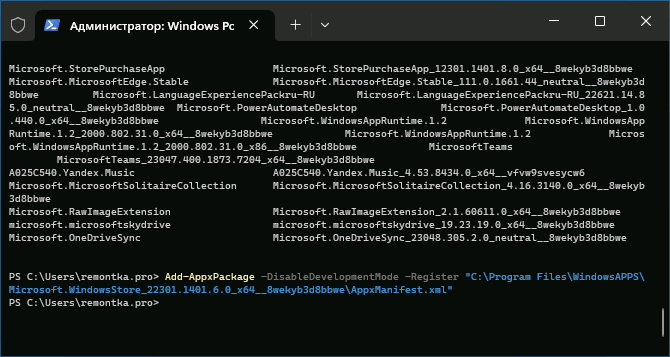
и нажмите Enter.
Скачивание Microsoft Store и его установка вручную
Вы можете скачать файл приложения «Microsoft Store» последней версии и установить его вручную, так же с помощью PowerShell:
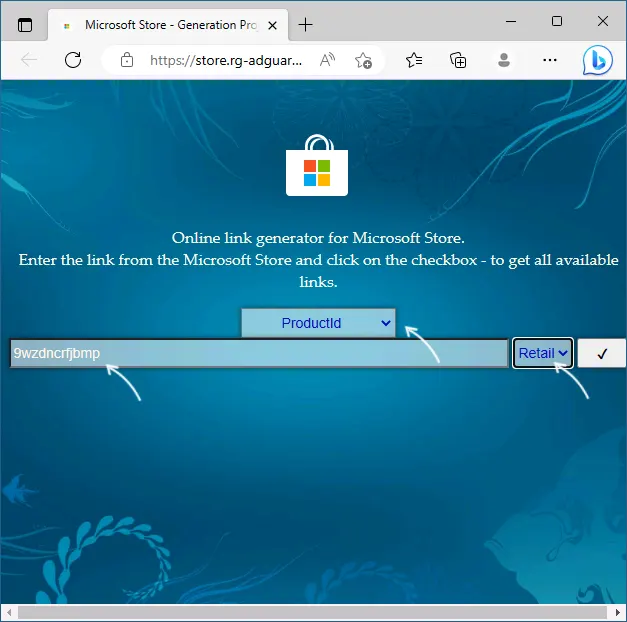
- Зайдите на сайт https://store.rg-adguard.net/ выберите «ProductId», укажите значение 9wzdncrfjbmp а в последнем поле выберите «Retail» и нажмите по кнопке с «галочкой».
- Отобразится список пакетов с указанным ID, нас интересует файл (версия может отличаться)
Microsoft.WindowsStore_22301.1401.6.0_neutral_~_8wekyb3d8bbwe.msixbundle
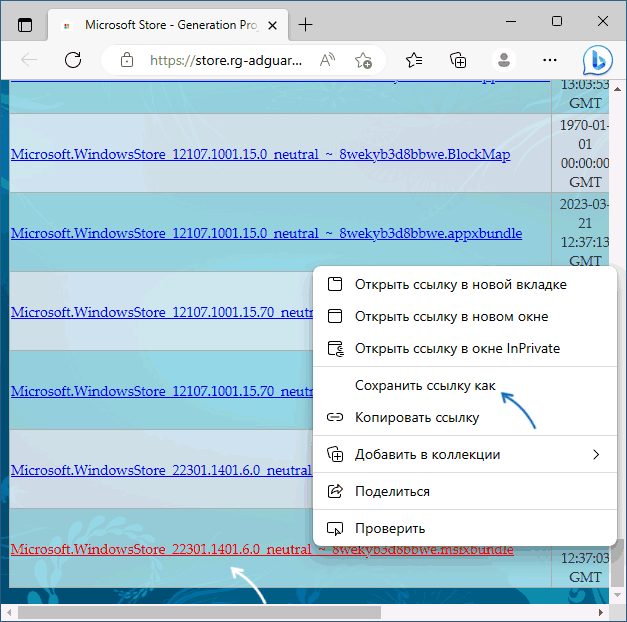
нажмите по нему правой кнопкой мыши, выберите пункт «Сохранить ссылку как» и укажите место сохранение (простое нажатие по файлу для скачивания может работать неправильно). Не закрывайте страницу, она может пригодиться далее.
Add-AppxPackage -Path путь_к_файлу.msixbundle
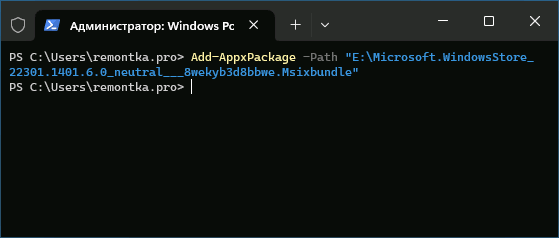
и дождитесь завершения установки Microsoft Store.
Если на 5-м шаге вы получили сообщение об ошибке, дополнительно скачайте
Microsoft.UI.Xaml.2.7_7.2109.13004.0_x64__8wekyb3d8bbwe.appx
Теоретически, могут потребоваться также пакеты NET.Native.Runtime и VCLibs (x86 и x64) с той же страницы загрузок, но обычно они уже установлены на компьютере.
Дополнительные способы установки
Вероятнее всего, один из предложенных способов, при наличии необходимых для работы Microsoft Store компонентов (.NET, распространяемые компоненты Visual C++) сработает. Если же этого не произошло, несколько дополнительных вариантов:
- Использовать установщик LTSC-Add-MicrosoftStore — он устанавливает старую версию Microsoft Store, но в дальнейшем она обновляется автоматически. Использование: скачать архив ZIP, распаковать, запустить Add-Store.cmd от имени администратора.
- С другого компьютера или из виртуальной машины скопировать папки, относящиеся к WindowsStore из папки C:Program FilesWindowsApps (потребуется получать права на доступ к папке, может привести к проблемам с работой встроенных приложений) в аналогичную папку на текущем компьютере, затем использовать команду PowerShell
ForEach ($folder in get-childitem)
Видео инструкция
Надеюсь, один из предложенных вариантов помог выполнить установку Microsoft Store на вашем компьютере или ноутбуке.
Источник: remontka.pro
Новый Microsoft Store на Xbox
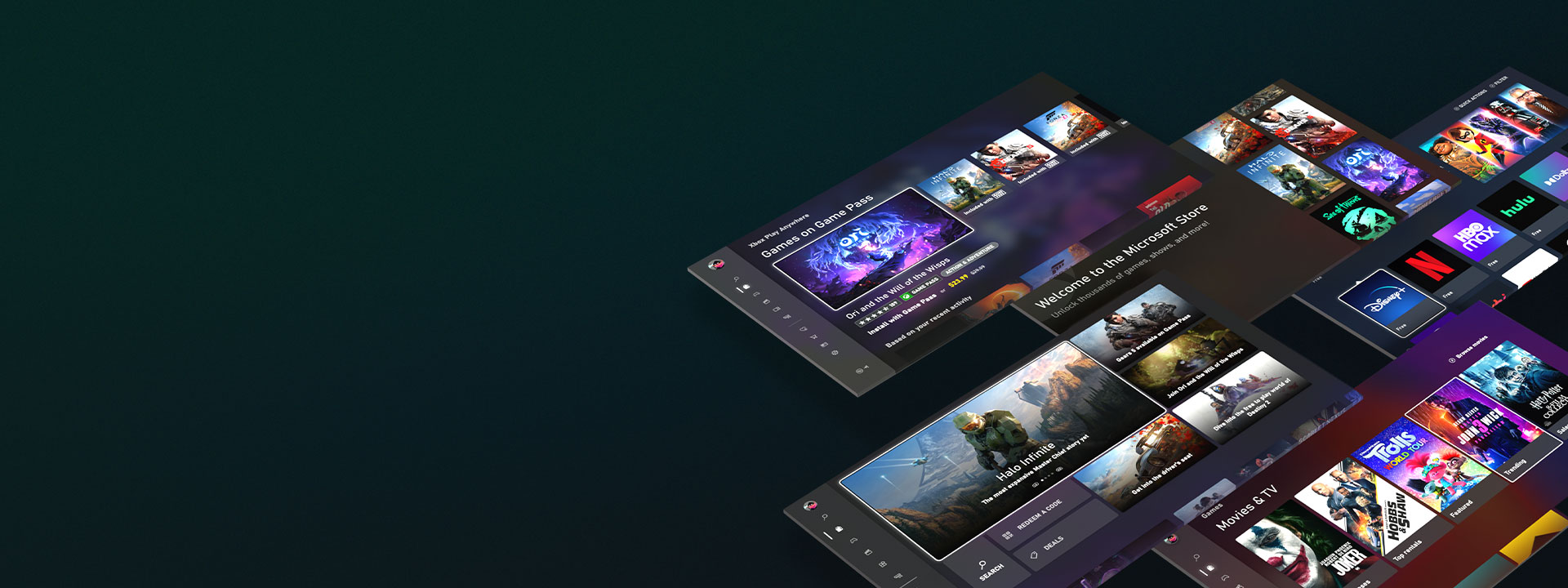
Магазин, который стал в два раза быстрее, проще в навигации и безопаснее, чтобы вся семья могла найти свои следующие любимые игры и развлечения на Xbox.
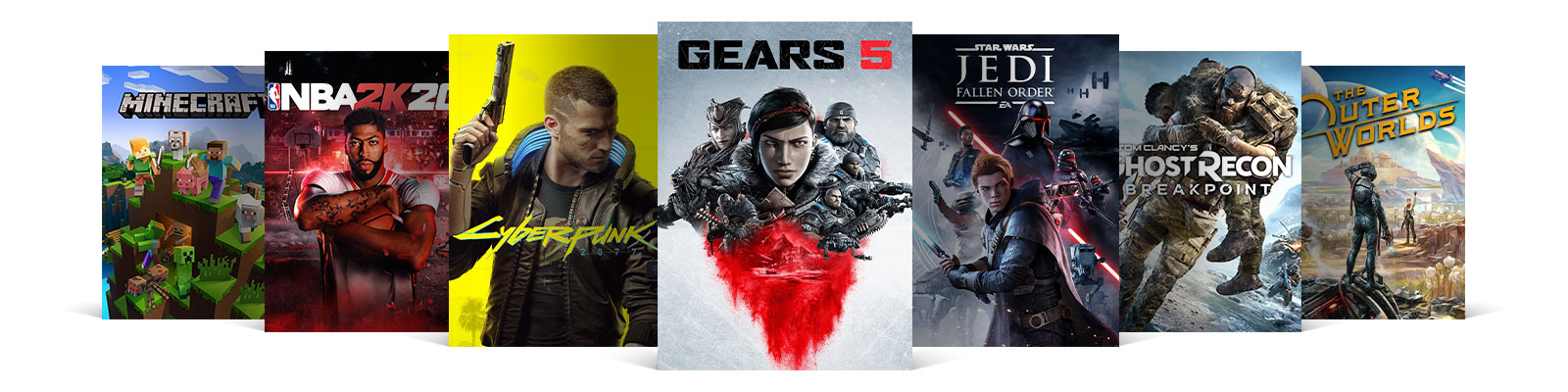
Самый крупный каталог игр и развлечений
Ни у кого нет больше контента для вашей консоли Xbox, и точка! Получите доступ к новым играм, эксклюзивным блокбастерам, сезонным абонементам, дополнениям, инди-играм и многому другому – и все это по отличной цене. У нас найдутся игры на любой вкус и для любого настроения: от казуальных головоломок до самых последних эксклюзивных шутеров.
Отличные цены и классные предложения
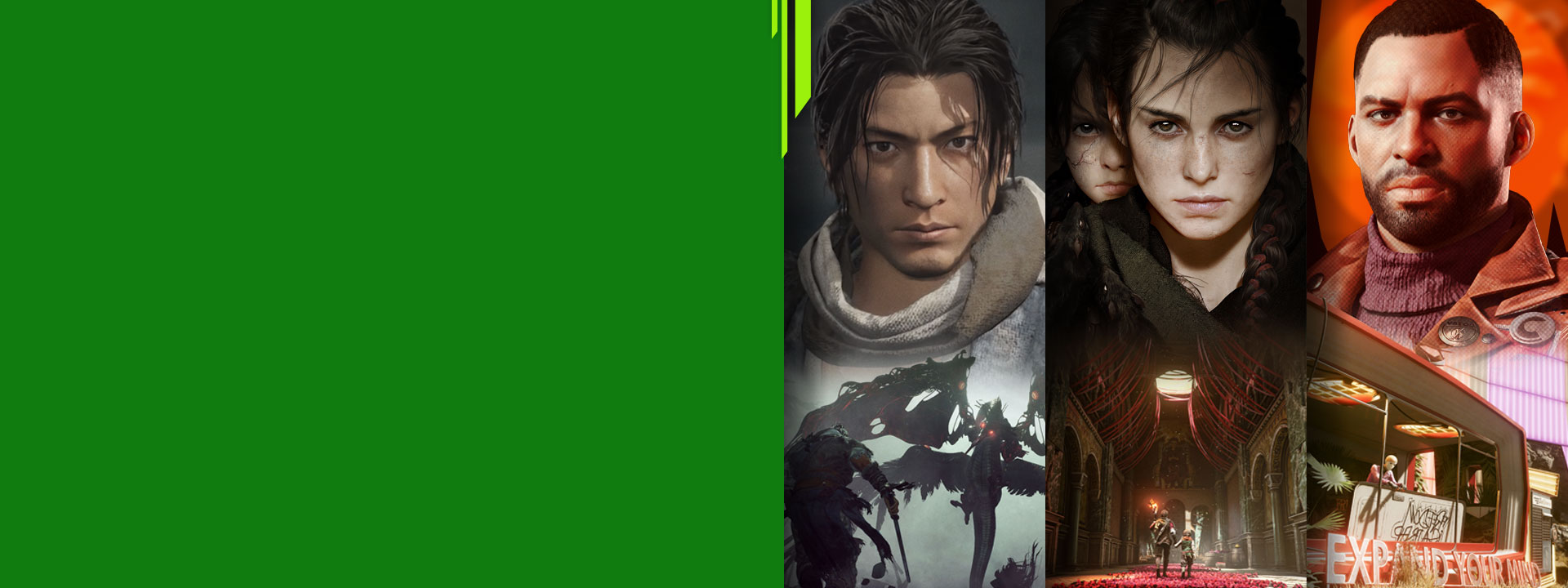
Отправляйтесь на встречу со своей новой любимой игрой
Играйте в сотни высококачественных игр за небольшую ежемесячную плату.

Обладатели Золотого статуса Xbox Live Gold экономят до 50% на покупках в магазине благодаря нашим еженедельным специальным предложениям, а также ежемесячно получают 2-4 игры бесплатно. Вы здорово сэкономите благодаря этим невероятным предложениям!
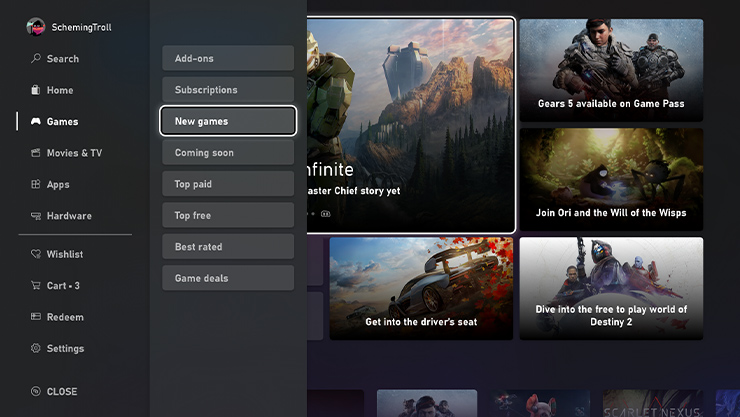
Воспользуйтесь эксклюзивными предложениями, наборами и распродажами игр. Получайте горячие предложения для своей консоли, а также многое другое.
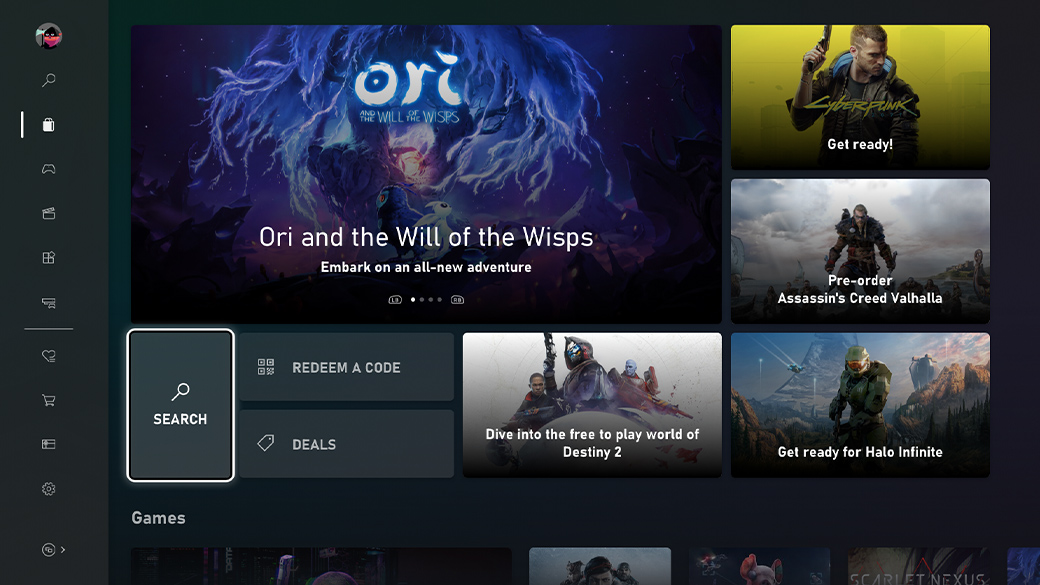
Не тратьте время на очереди – покупайте прямо из своей гостиной
Вы всегда будете первым в очереди, скачивая игры Xbox в день их появления в розничной продаже — и все это не выходя из дома. А благодаря функциям предзаказа и предварительного скачивания, вы сможете заказать игру и начать играть в нее в ту самую минуту, когда она станет доступной для вашего региона.

Ваша коллекция игр всегда будет под рукой
Наслаждайтесь свободой и удобством мира цифровых игр. Они хранятся в облаке, так что вы можете скачать их на свою консоль Xbox или внешний жесткий диск. Возьмите жесткий диск с собой в путешествие или просто войдите под своей учетной записью на консоли друга и скачайте свои игры.

Смотрите новейшие фильмы и телешоу
Покупайте или берите напрокат новейшие блокбастеры и телешоу у Microsoft. Смотрите их без рекламы на своих консолях Xbox и устройствах с Windows с помощью приложения «Кино и ТВ». В нашем огромном каталоге развлекательного содержимого всегда найдется, что посмотреть.
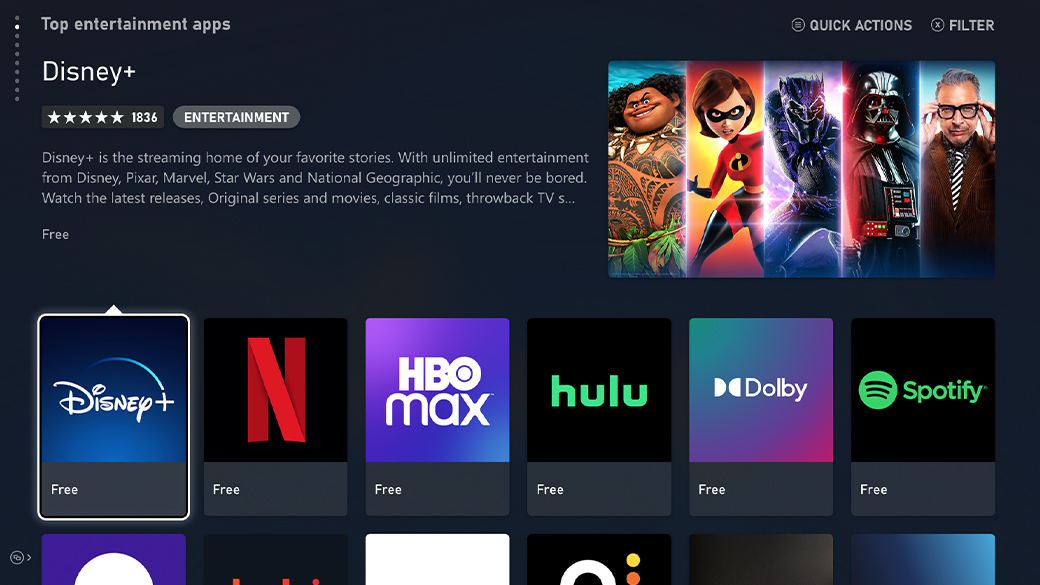
Ваш дом для приложений
Смотрите свои любимые фильмы и контент с Netflix, Funimation и YouTube. Смотрите прямые трансляции спортивных событий с Hulu, Sling и fuboTV. Получите необходимые приложения для улучшения игрового процесса с Twitch, Nitrado, Air Server и Dolby Atmos. Слушайте в фоновом режиме во время игры музыку со Spotify, Amazon Music, iHeartRadio и другими сервисами.
